엑셀 틀고정 방법 틀고정 해제 방법에 대해서 알아보도록 하겠습니다. 엑셀은 사무직 직장인들이 반드시 알아야 하는 사무용 소프트웨어입니다. 대량의 데이터를 다루고 표와 그래프를 그리는데 있어서 탁월한 기능을 제공하는 프로그램입니다. 엑셀표를 그리다 보면 상단의 틀 고정을 해야 할 필요를 느낄 때가 있습니다. 엑셀 틀고정 방법 틀고정 해제 방법 알아보겠습니다.
엑셀 틀고정 방법
1. 틀 고정 하고자 하는 위치의 행 선택합니다. 제일 좌측 숫자 누르면 행 전체 선택됩니다.
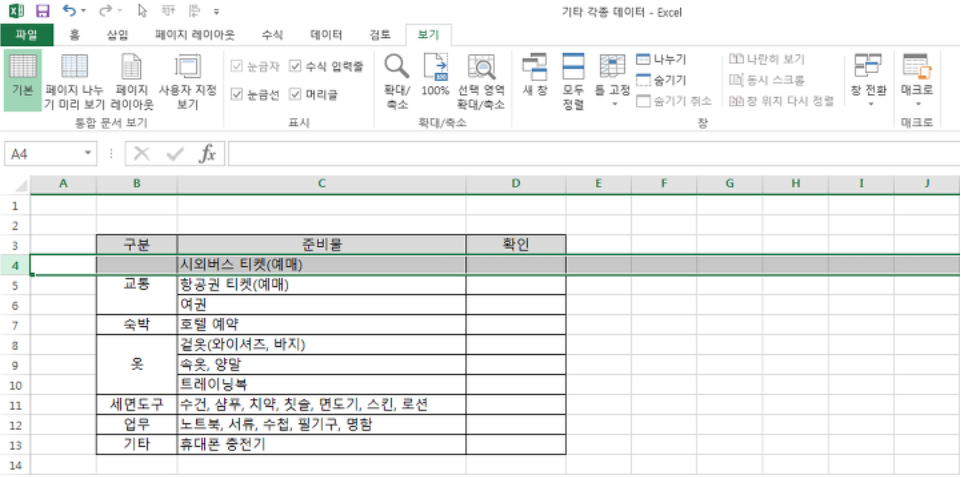
2. 보기 탭에서 틀고정 누르고 이후 나오는 창에서 또 틀고정을 누르도록 합니다.
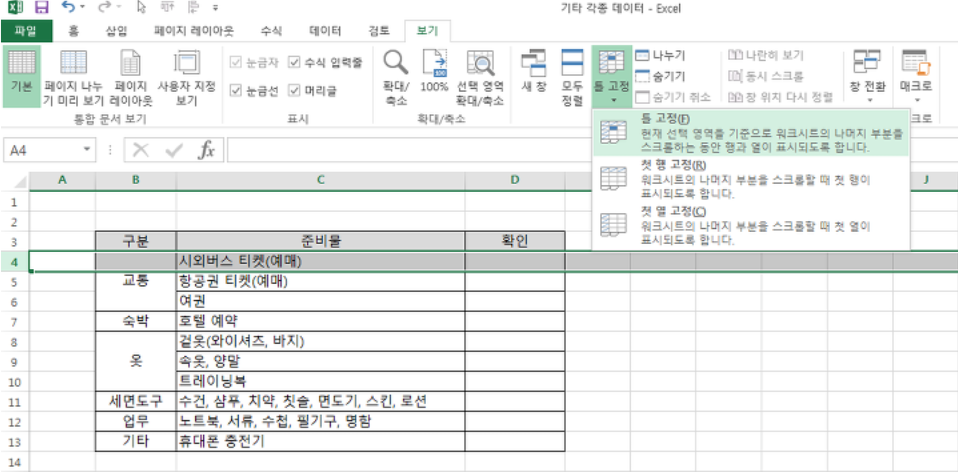
3. 그러면 틀고정 완료됩니다. 표를 아래로 내려도 상단의 고정된 부분은 그대로 있습니다.
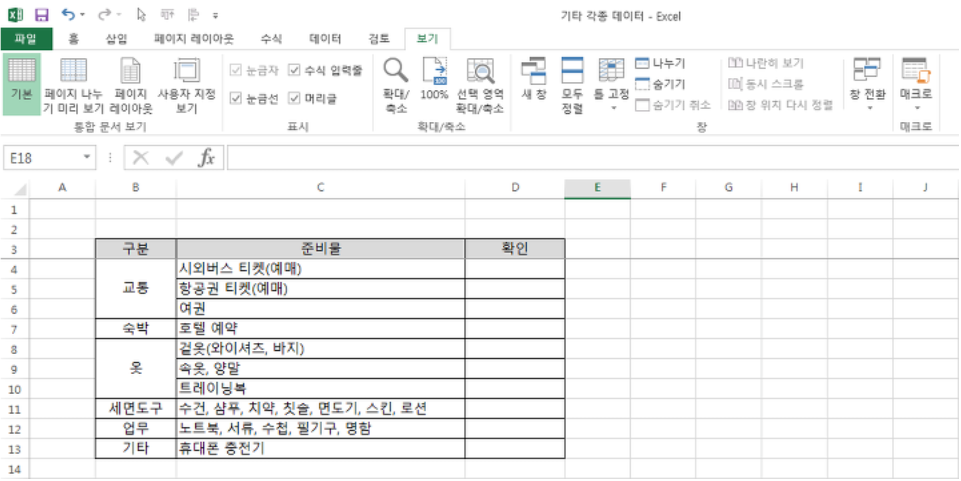
엑셀 틀고정 방법 알아보았습니다. 행 말고 열도 똑같은 방법으로 틀고정 할 수 있습니다.
고정하고자 하는 열을 선택한 후(제일 상단 알파벳 누르면 열 전체 선택됨) 틀고정을 누르면 고정이 됩니다.
엑셀 틀고정 해제 방법
엑셀 틀고정 해제 방법 간단합니다. 엑셀 틀고정 해제하고자 하는 행(또는 열)을 선택한 후 보기의 틀고정 메뉴에서 틀고정 취소를 누르면 틀고정이 해제됩니다.
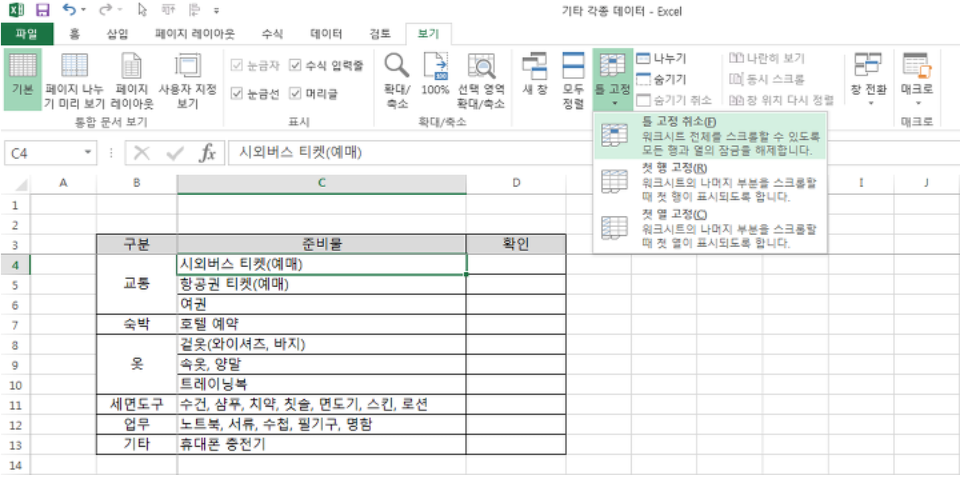
엑셀 틀고정 방법 틀고정 해제 방법에 대해서 알아보았습니다.
큰 표를 그릴 경우 한 화면에서 표가 다 보이지 않기 때문에 표를 내려가면서 봐야 하는데 그릴 경우 표 최상단 혹은 좌측의 표 항목 행 또는 열이 보이지 않아서 불편할 수 있습니다. 이때 엑셀 틀고정 방법을 이용해서 행이나 열을 고정시키면 보기가 훨씬 편해집니다.
이상 엑셀 틀고정 방법 틀고정 해제 방법 알아보았습니다.
'직장' 카테고리의 다른 글
| 엑셀 카운트 함수 사용법 알아보겠습니다 (0) | 2023.11.13 |
|---|---|
| 엑셀 반올림 함수 ROUND 사용법 알아보겠습니다 (1) | 2023.11.11 |
| 엑셀 조건부서식 사용법 알아보겠습니다 (0) | 2023.11.09 |
| 엑셀 중복값 찾기 중복값 제거 방법 알아보겠습니다 (0) | 2023.11.08 |
| 엑셀 특수문자 단축키 알아보겠습니다 (0) | 2023.11.07 |





